스마트폰을 사용할 때 우리의 개성을 표현하는 가장 중요한 부분 중 하나는 바로 배경화면입니다. 고정된 이미지만으로는 나만의 개성을 충분히 표현하기 어렵다고 느껴질 때, 움직이는 영상이나 생동감 있는 라이브 포토를 배경화면으로 설정하면, 그저 눈에 보이는 디스플레이가 아닌 나만의 이야기가 담긴 화면을 만들 수 있습니다.
특히, 갤럭시나 아이폰 같은 주요 스마트폰 기기에서 라이브 배경화면을 설정하는 방법은 의외로 간단하면서도 그 효과는 상당히 큽니다. 이 글에서는 아이폰 라이브 배경화면과 갤럭시 라이브 배경화면 설정하는 방법, 손상되거나 삭제된 라이브 포토 복구 방법, 그리고 생동감 넘치는 배경화면을 다운로드할 수 있는 사이트까지 소개해드립니다.
이 기사에서
아이폰에서 동영상을 배경화면으로 설정하는 방법
아이폰에서는 라이브 포토 또는 동영상을 배경화면으로 설정해 홈 화면을 더 특별하게 만들 수 있습니다. 아래 단계별로 아이폰 라이브 배경화면으로 설정하는 방법을 안내합니다.
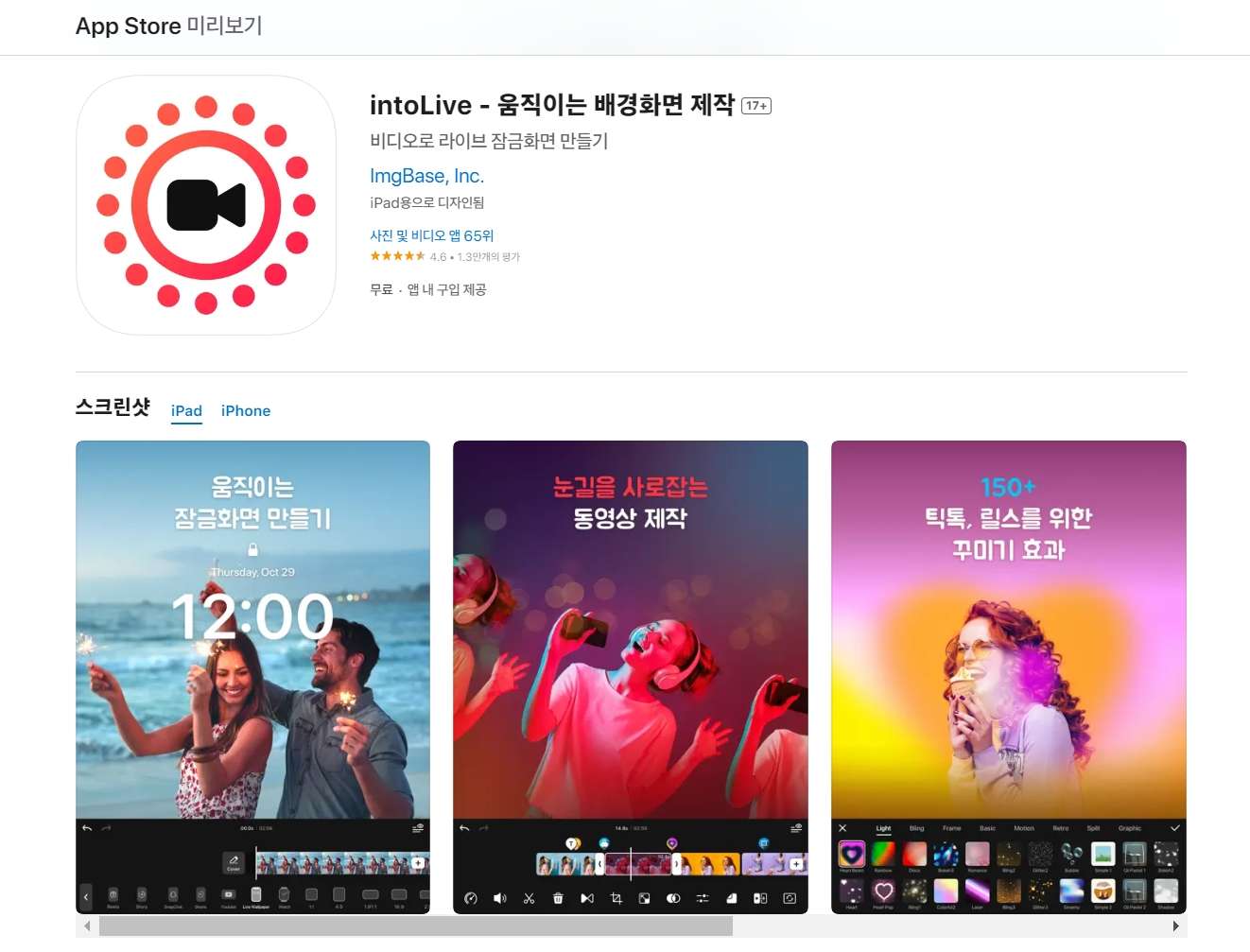
출처: App Store
Step1라이브 사진으로 변환
아이폰에서는 동영상 파일을 직접 배경화면으로 사용할 수 없기 때문에, 먼저 앱 스토어에서 intoLive와 같은 앱을 사용해 동영상을 Live Photo로 변환합니다.
Step2라이브 사진 설정
아이폰에서는 기본 카메라 앱에서 라이브 사진 기능을 활성화하여 사진을 찍을 수 있습니다. 찍은 라이브 사진이나 설정이 완료된 영상이 '사진' 앱에서 변환된 라이브 사진을 찾습니다. 사진을 열고 화면 왼쪽 아래에 있는 공유 아이콘을 눌러 '배경화면으로 설정'을 선택합니다.
Step3배경화면 적용
설정 화면에서 ‘움직이는 화면(Live)’ 옵션을 켜고 홈 화면, 잠금 화면 또는 둘 다 설정할지를 선택합니다. ‘설정 완료’를 누르면 동영상이 배경화면으로 적용됩니다.
갤럭시 동영상 배경화면으로 설정하는 방법
갤럭시 스마트폰은 동영상을 배경화면으로 설정하는 기능이 내장되어 있어 간단하게 사용할 수 있습니다. 아래는 갤럭시 라이브 배경화면으로 설정하는 과정입니다.
Step1갤러리에서 동영상 선택
'갤러리' 앱을 열고 배경화면으로 설정할 동영상을 선택합니다. 동영상이 너무 길 경우 15초 이내로 편집해야 배경화면으로 설정할 수 있습니다.
Step2배경화면으로 설정
동영상을 선택한 후 우측 상단의 더 보기(⋮) 메뉴를 누르고, ‘배경화면 및 스타일’을 선택합니다. 배경화면 설정 옵션에서 홈 화면, 잠금 화면 또는 둘 다 적용할지를 선택합니다
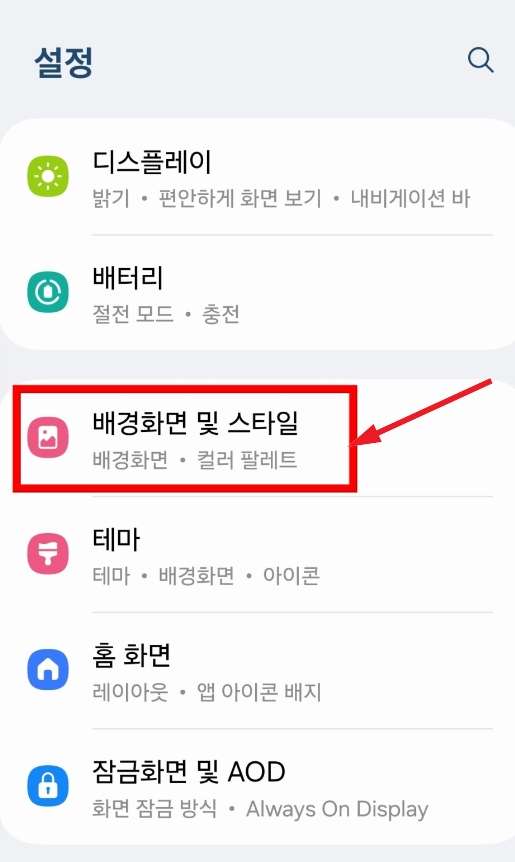
출처: 네이버 블로그-워킹대디
Step3적용 확인
설정이 완료되면, 홈 화면 또는 잠금 화면에서 라이브 배경화면이 적용된 것을 확인할 수 있습니다.
손상된 라이브 포토 복구하고 화질 개선하는 방법
배경화면으로 설치하고 싶은 라이브 포토가 깨지거나 화질 저하한 경우 라이브 포토 복원하는 방법이 있나요? 이런 경우에 원더쉐어 리페어릿과 같은 손상된 라이브 포토를 복구할 수 있는 전문적인 데이터 복구 프로그램을 추천드립니다. 리페어릿은 손상한 사진, 문서, 영상, 오디오 파일 복구 지원하고 최신 AI 기술을 이용해서 사진과 영상을 자동으로 보정해서 화질을 개선합니다. 아래에 리페어릿을 사용해 손상된 갤럭시 라이브 배경화면과 아이폰 라이브 배경화면 복구하고 화질 개선할 수 있는 방법을 소개합니다.
Step1리페어릿 설치
먼저 원더쉐어 리페어릿 공식 웹사이트에서 프로그램을 다운로드하고 설치합니다. Windows와 macOS 모두 지원되므로 사용 중인 운영 체제에 맞춰 설치하면 됩니다.
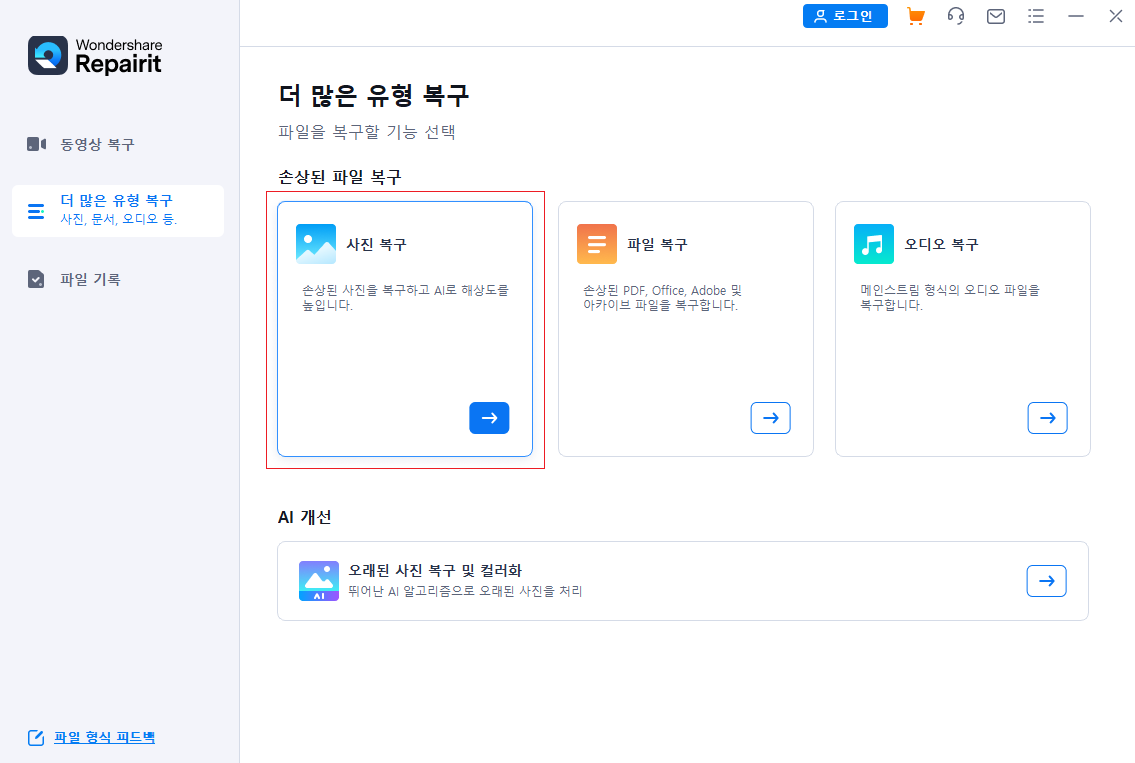
Step2파일 추가
리페어릿을 실행하고 '더 많은 유형 복구'를 클릭하고 '사진 복구'를 선택합니다. 손상된 라이브 포토가 컴퓨터에 전송한 후에 프로그램에 끌어오거나 추가합니다.
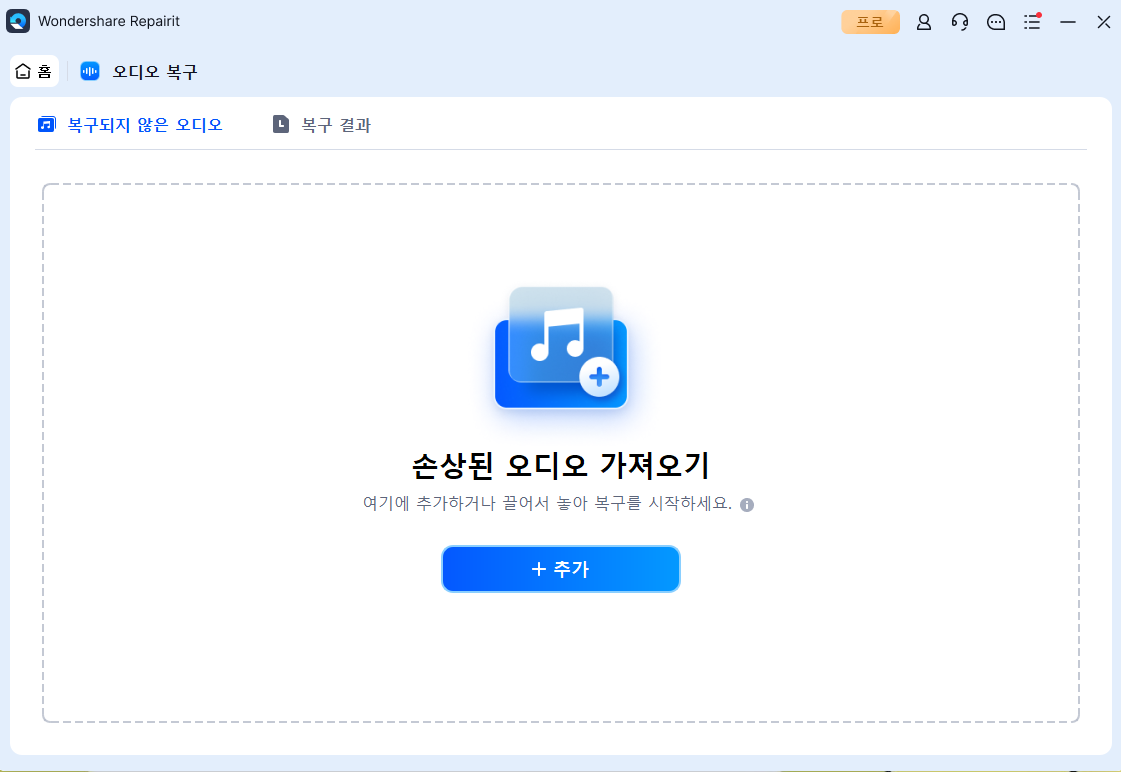
Step3손상된 사진 복구
복구할 라이브 포토 파일을 모두 추가한 후 '복구' 버튼을 클릭하면 복구 프로세스를 시작합니다. 프로세스를 완료하는 데 몇 분이 걸립니다.
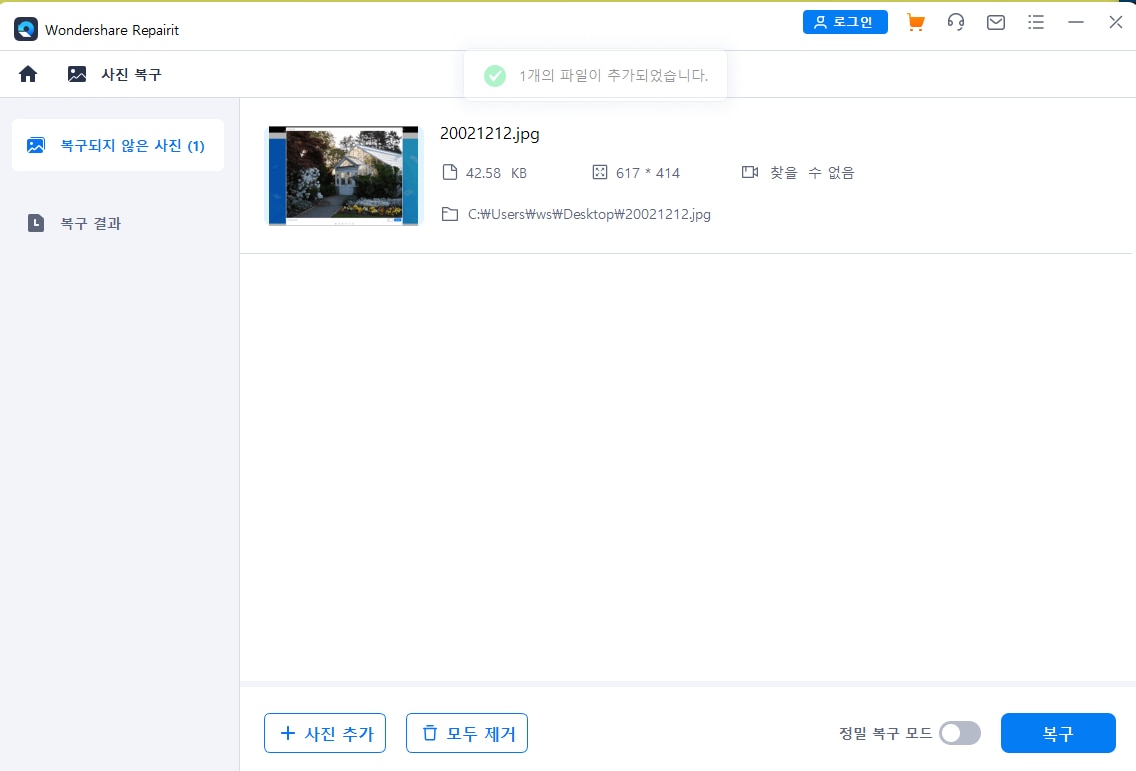
Step4라이브 포토 미리보기
복구된 라이브 포토를 미리보기로 확인한 후에 핸드폰에 다시 전송하면 완성합니다. 라이브 포토 화질 개선이 필요한 경우 미리 보기 창에서 '프로세스'를 클릭하면 AI로 라이브 포토를 업스케일러를 합니다.
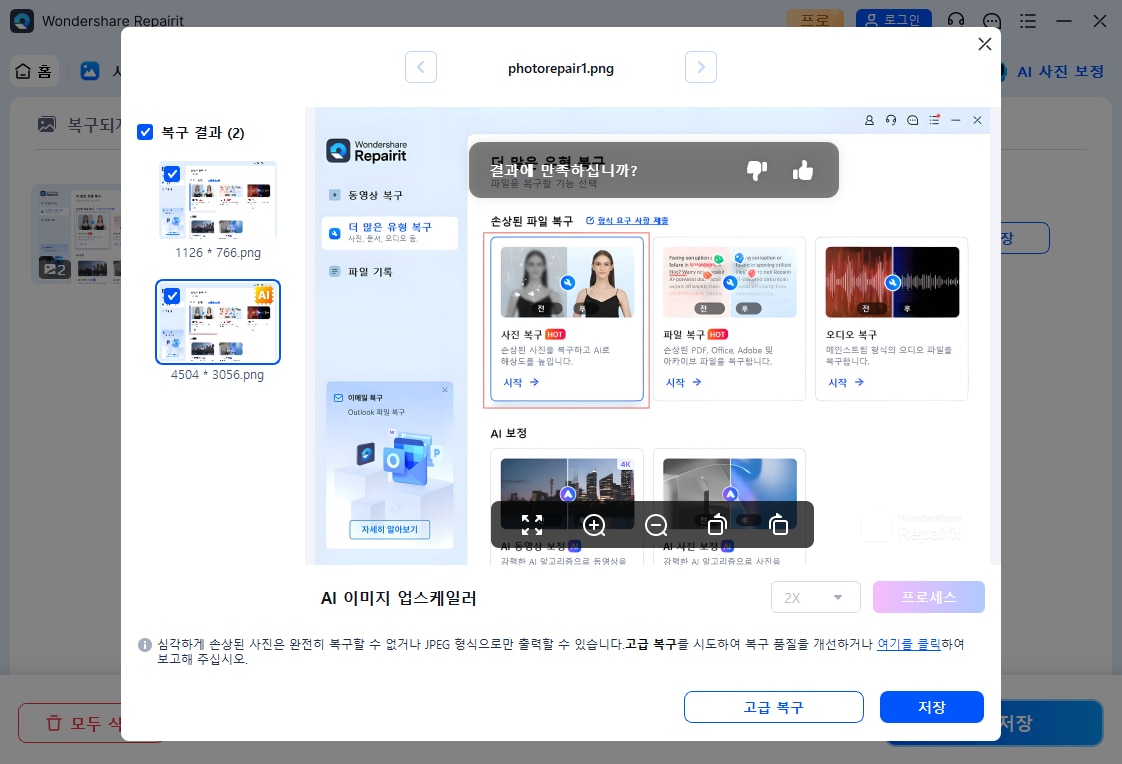
라이브 포토 배경화면 사이트 추천 탑3
1. Pexels
특징: 4K 화질의 동영상을 다운로드할 수 있어 고해상도 화면에 적합합니다
장점: 고품질의 무료 라이브 배경화면을 제공하며, 다양한 테마와 카테고리를 검색할 수 있습니다.
단점: 일부 영상은 크리에이터가 제공하는 것으로, 사용 시 저작권을 확인해야 합니다.
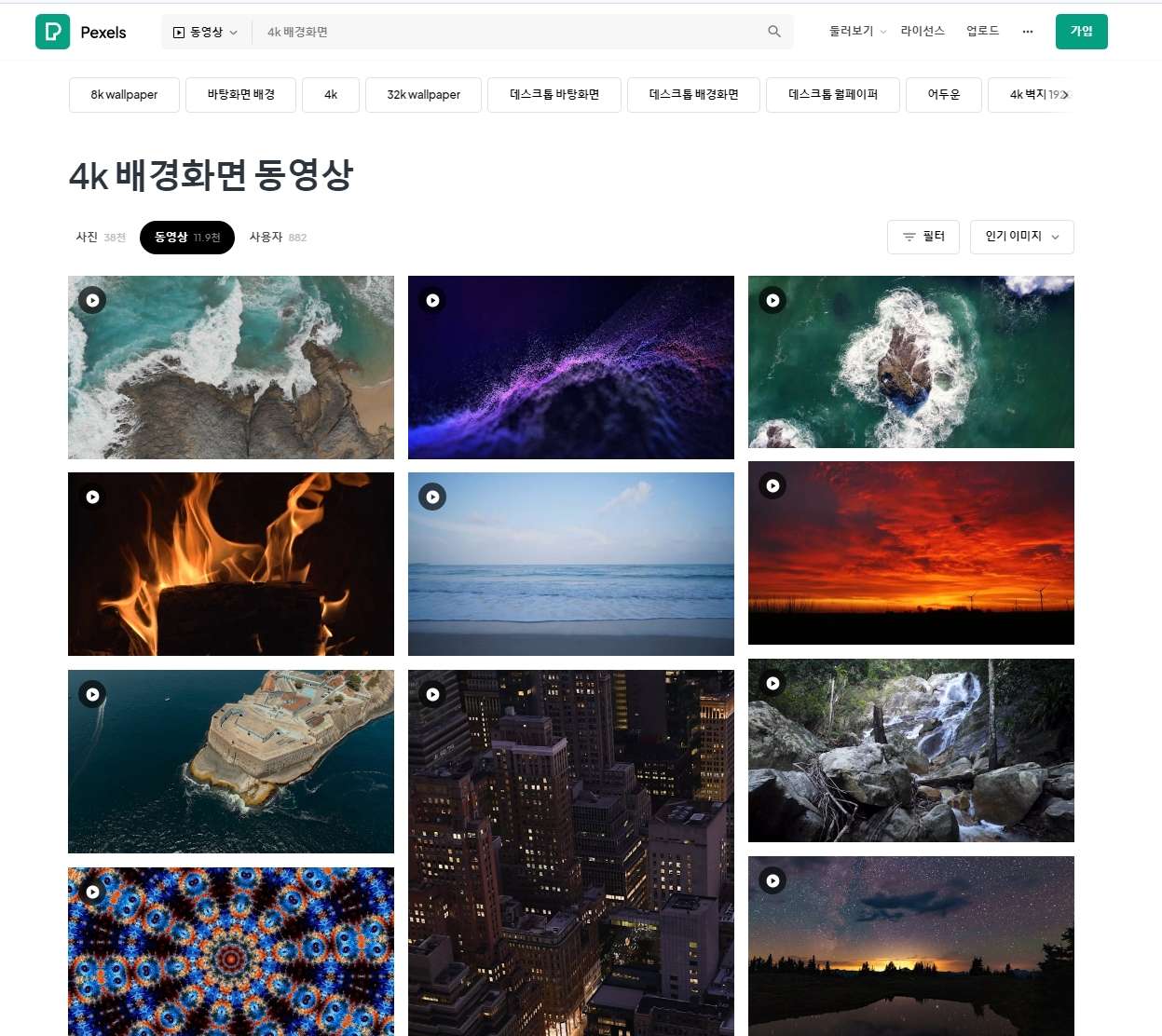
출처: Pexels
2. Pixabay
특징: 저작권 걱정 없이 무료로 사용 가능하며, 다양한 해상도의 동영상을 제공합니다.
장점: 사용권에 제한이 없는 무료 라이브 배경화면을 다운로드할 수 있습니다.
단점: 특정 테마에 대한 영상이 다소 제한적일 수 있습니다.
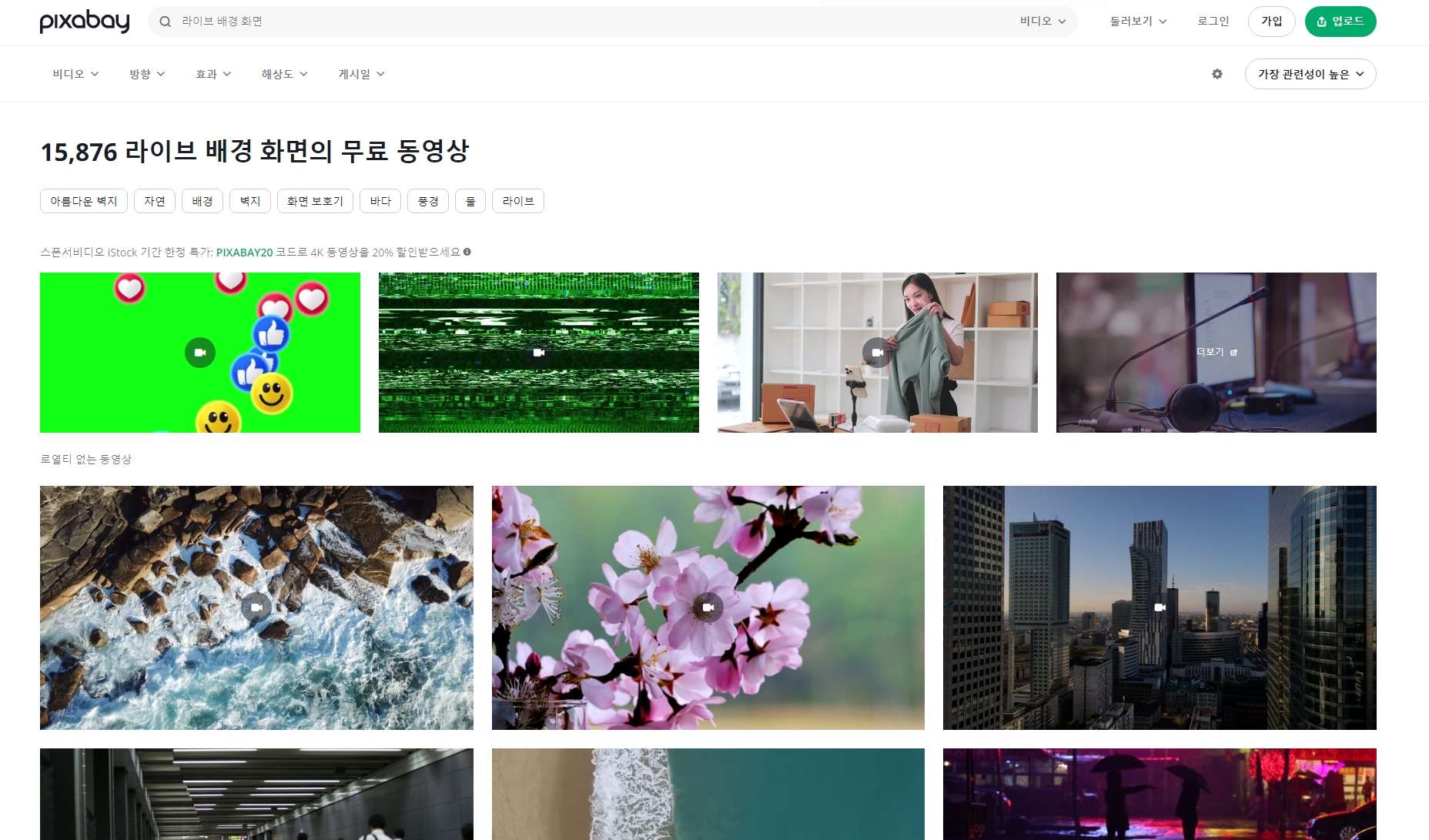
출처: Pixabay
3. Freepik
특징: 인포그래픽, 벡터 이미지도 함께 제공되어 디자인 작업에 유용합니다.
장점: 트렌디한 디자인의 라이브 배경화면을 쉽게 찾을 수 있으며, 다양한 스타일의 이미지와 동영상을 제공합니다.
단점: 일부 콘텐츠는 유료 구독이 필요하며, 상업적 사용 시 라이센스를 주의해야 합니다.
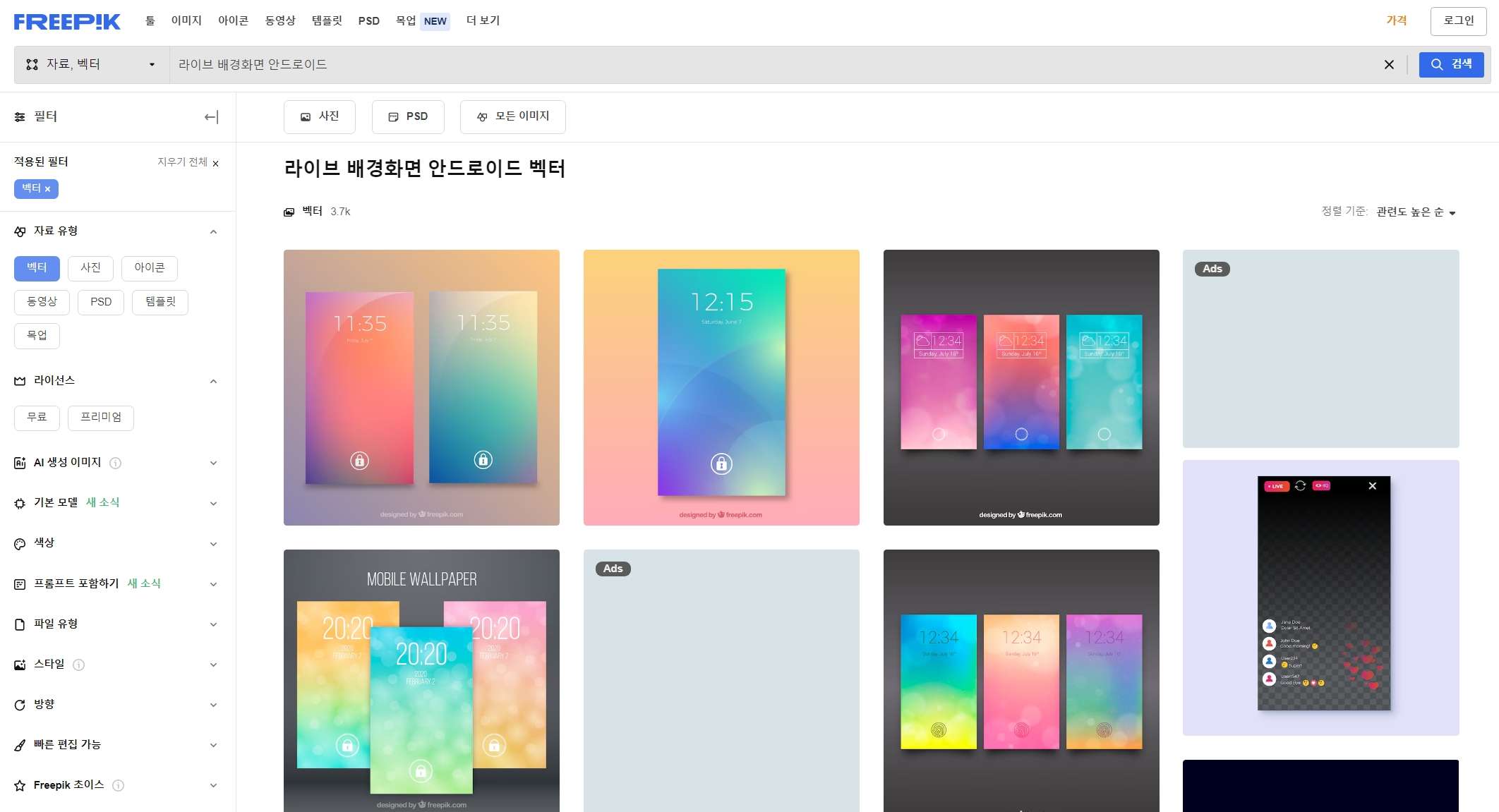
출처: Freepik
마무리
스마트폰 배경화면은 단순한 시각적 요소를 넘어서 우리의 개성과 감성을 표현하는 중요한 매개체입니다. 정지된 이미지에서 벗어나 동영상으로 라이브 배경화면으로 설정해보면, 화면 속에 생동감과 즐거움이 가득해집니다. 갤럭시 라이브 배경화면과 아이폰 라이브 배경화면을 설정할 수 있는 간편한 기능을 제공하며, 손상된 파일도 리페어릿과 같은 도구를 통해 손쉽게 복구할 수 있습니다.
또한, Pexels, Pixabay, Freepik과 같은 사이트에서는 저작권 걱정 없이 다양한 고화질 라이브 배경화면을 찾아볼 수 있습니다. 이처럼 손쉬운 설정과 접근성 덕분에 라이브 배경화면은 이제 더 이상 어렵고 복잡한 일이 아닙니다. 이 글을 통해 스마트폰을 켤 때마다 화면 속에서 생동감 넘치는 순간을 마주해보세요.
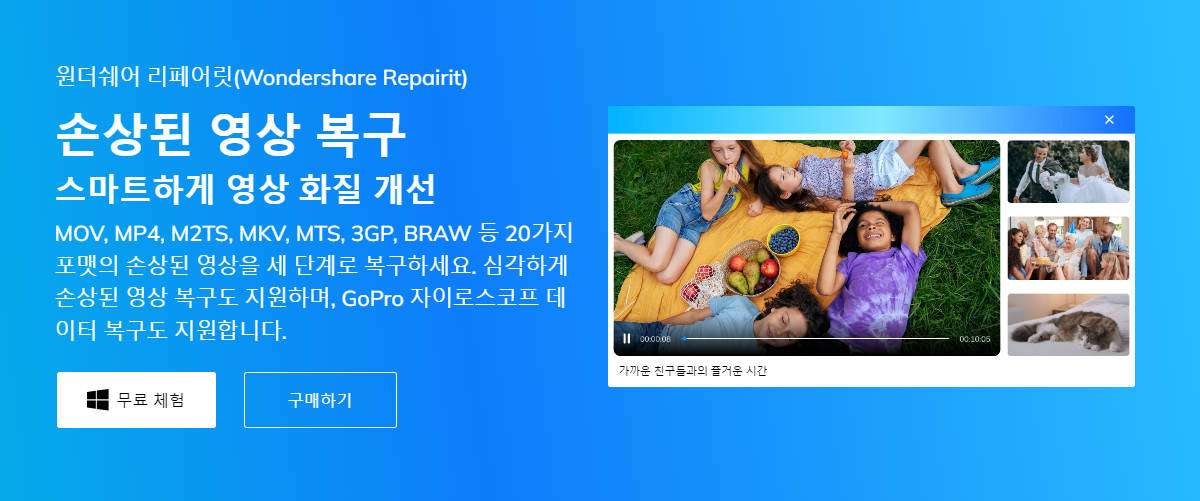

 ChatGPT
ChatGPT
 Perplexity
Perplexity
 Google AI Mode
Google AI Mode
 Grok
Grok























